Comment prendre un instantané d'image à l'aide de VLC Media Player
VLC est un lecteur multimédia gratuit et open source qui peut lire des vidéos, de l'audio, des DVD, des VCD et bien plus encore. VLC Media Player vous aide à prendre un instantané de la vidéo que vous lisez. Dans cet article, nous vous présenterons des méthodes rapides pour prendre une capture d'écran dans VLC, où vont les instantanés VLC et trouverons la meilleure alternative à VLC pour résoudre le problème si VLC ne fonctionne pas.
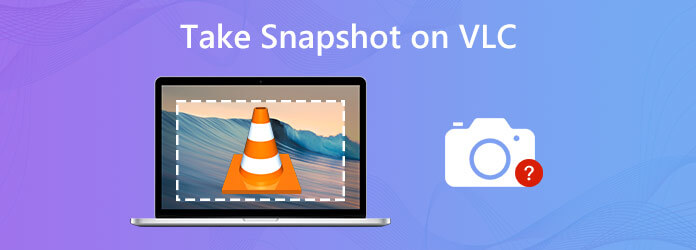
VLC fournit des méthodes rapides pour prendre des instantanés pendant la lecture de films. Il existe deux manières simples de prendre des instantanés avec VLC Media Player.
Ouvrez VLC Media Player, cliquez sur Vidéo dans la barre de menu supérieure et choisissez Prendre un instantané pour enregistrer la capture d'écran.
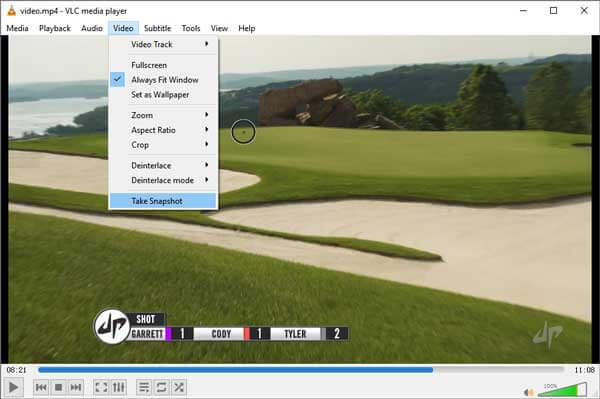
Après la capture d'écran, vous pouvez voir la vignette de l'image sur le côté gauche de la fenêtre. Le chemin de la capture d'écran sera également affiché en haut. La capture d'écran sera enregistrée au format PNG.
Ouvrez VLC Media Player et accédez à Affichage > Contrôles avancés. Ensuite, l'icône Instantané apparaîtra. Vous pouvez cliquer sur l'icône Instantané en bas à gauche pour enregistrer l'instantané.
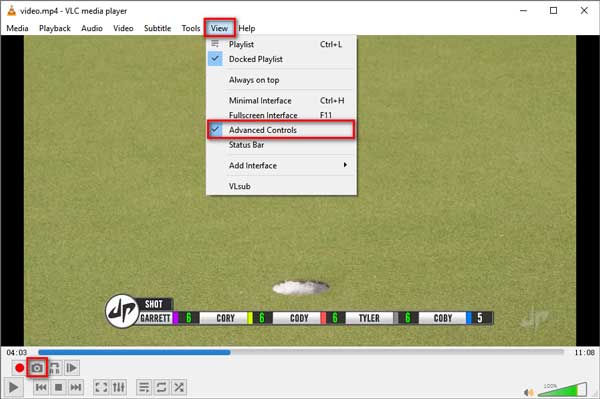
VLC propose aux utilisateurs des raccourcis clavier pour prendre un instantané rapide. Vous pouvez prendre des instantanés rapides en appuyant sur les touches de raccourci de combinaison d'instantanés sur votre Windows, Mac, Linux ou Unix.
Pour Windows/Linux/Unix, appuyez sur Maj + S.
Pour Mac OS X/11, appuyez simplement sur Commande + Alt + S.
S'il y a des conflits de raccourcis clavier ou si vous souhaitez modifier les raccourcis clavier, vous pouvez cliquer sur Outils > Préférences. Cliquez sur Paramètres des raccourcis clavier et recherchez un instantané dans la boîte. Puis double-cliquez sur Prendre un instantané vidéo, puis appuyez sur la nouvelle touche pour prendre un instantané vidéo. (Et si VLC n'enregistre pas?)
Bien que VLC Media Player fournisse des méthodes rapides pour prendre des captures d'écran, l'enregistrement de la capture d'écran peut échouer. De plus, VLC ne permettait pas aux utilisateurs de modifier la capture d'écran. Donc, si vous souhaitez modifier l'instantané, vous devez trouver un outil d'instantané professionnel doté de fonctionnalités d'édition. Enregistreur d'écran principal Blu-ray est un puissant logiciel de capture d'écran permettant aux utilisateurs de capturer n'importe quelle activité et de prendre une capture d'écran sur n'importe quelle zone de l'écran de l'ordinateur.
Principales caractéristiques de l'enregistreur d'écran principal Blu-ray :
Téléchargez, installez et lancez gratuitement Blu-ray Master Screen Recorder. Cliquez sur Capture d'écran pour accéder à son outil d'instantané.

Vous pouvez faire glisser l'icône en forme de flèche croisée pour sélectionner une capture d'écran spécifique. Après la capture d'écran, vous pouvez la modifier en traçant une ligne, en ajoutant une forme, en tapant du texte, en pulvérisant la couleur, etc. À la fin, cliquez sur le bouton Sauvegarder icône pour enregistrer l’instantané sur votre ordinateur.

Comme nous le savons, VLC Media Player est un lecteur multimédia doté d'une fonction d'instantané. Certains utilisateurs se plaignent du crash du programme lors de la prise d'un instantané. Eh bien, vous pouvez trouver un Alternative au lecteur multimédia VLC comme Blu-ray Master Free Blu-ray Player pour prendre un instantané rapide pendant la lecture du film. Découvrez les principales fonctionnalités de l'alternative à VLC Media Player.
Lancez le lecteur Blu-ray gratuit sur votre ordinateur. Cliquez sur le bouton Ouvrir le fichier pour charger la vidéo ou cliquez sur le bouton Disque ouvert pour charger le disque Blu-ray/DVD.

Une fois la vidéo chargée, cliquez sur le Caméra icône en bas pour prendre l’instantané sur l’ordinateur.

Note: Tu peux aller à Outils > Préférences, puis définissez la destination de l'instantané et le format de l'instantané au format JPEG/PNG/BMP.
Ne manquez pas : Comment enregistrer un écran et une vidéo dans VLC
1. Où les captures d'écran VLC sont-elles enregistrées ?
Les captures d'écran VLC sont enregistrées au format PNG dans le dossier Mes images sur l'ordinateur Windows. Vous pouvez modifier les paramètres de sortie dans les Préférences.
2. Puis-je découper des vidéos avec le lecteur VLC ?
Ouvrez VLC Media Player sur votre ordinateur et accédez à Affichage > Contrôles avancés. Ouvrez et lisez la vidéo que vous souhaitez couper. Faites défiler le point de départ à partir duquel vous souhaitez découper. Cliquez sur le bouton Enregistrer. Lisez la vidéo ou déplacez-la image par image. Lorsque vous atteignez le point final, cliquez à nouveau sur le bouton Enregistrer.
3. Comment puis-je me déplacer image par image dans VLC ?
Vous pouvez accéder à Affichage > Contrôles avancés dans VLC Media Player, puis cliquer sur le dernier bouton dans Contrôles avancés pour accéder à la fonctionnalité image par image.
Nous avons principalement parlé des méthodes efficaces pour prendre un instantané dans VLC Media Player. Blu-ray Master Screen Recorder fonctionne comme un outil d'instantané professionnel pour capturer n'importe quelle zone de l'écran de votre ordinateur et prendre des instantanés. Si vous rencontrez des problèmes d'instantané VLC, n'hésitez pas à laisser votre commentaire ci-dessous.
Plus de lecture
Comment faire une capture d'écran sur un ordinateur portable Toshiba
Comment prendre des captures d'écran sur un ordinateur portable Toshiba ? Dans cet article, nous vous présenterons trois méthodes simples pour vous aider à effectuer facilement une capture d'écran sur un ordinateur portable Toshiba.
Comment prendre une capture d'écran d'une vidéo dans Windows Media Player
Comment capturer des images fixes à partir d’une vidéo dans Windows Media Player ? Lisez cet article et découvrez les façons de prendre des captures d'écran d'une vidéo dans Windows Media Player.
Comment prendre une capture d'écran d'une zone spécifique de votre écran
Comment puis-je capturer une zone spécifique sur PC ? Ici, nous allons vous montrer comment capturer une capture d'écran d'une partie de l'écran sous Windows et Mac.
Comment capturer une capture d'écran dans Minecraft
Vous voulez savoir comment faire une capture d’écran dans Minecraft ? Où sont enregistrées les captures d’écran de Minecraft ? Lisez ce guide et vous obtiendrez toutes les réponses.